ადრე ჩვენ ვისაუბრეთ CD– ების ამოღებაზე და კოდირებაზე; აქ ჩვენ განვიხილავთ, თუ როგორ უნდა დავრწმუნდეთ, რომ ეს ფაილები სწორად არის მონიშნული. ჩვენ ამას გავაკეთებთ პროგრამის სახელწოდებით EasyTAG.
თუმცა, ჯერ რა არის ზუსტად მონიშვნა? ID3 ტეგები არის მცირე ზომის ტექსტი, რომელიც ინახება თავად MP3 ფაილის შიგნით. ეს ტეგები არის ის, რაც შესაძლებელს ხდის მუსიკალურ პლეერს ან პორტატულ მოწყობილობას გაჩვენოს მხატვარი, ალბომი, სიმღერის სათაური და თუნდაც ქავერი. ყველა ეს ინფორმაცია ინახება MP3– ში. ტეგების გარეშე, თქვენ ნახავთ ამას:
Სარჩევი

ტეგებით, თქვენ სრულიად სხვა რამეს ნახავთ.

დააინსტალირეთ EasyTAG
ჩამოტვირთეთ Windows ინსტალერი, რომ დააინსტალიროთ EasyTAG Windows- ში. EasyTAG არის ძლიერი Linux პროგრამა, რომელიც აწერს MP3, Ogg Vorbis, FLAC და AAC ფაილებს. მისი დაყენების მიზნით Debian ან Ubuntu (ან მათი წარმოებულები), უბრალოდ ჩაწერეთ შემდეგი ტერმინალის ფანჯარაში:
sudo apt-get დააინსტალირეთ easytag
თუ თქვენ იყენებთ EasyTAG– ს AAC ტეგების შესაცვლელად, თქვენ უნდა დააინსტალიროთ პროგრამის ვერსია ამ ბრძანებით:
sudo apt-get დააინსტალირეთ easytag-aac
EasyTAG- ის გამოყენება ID3 ტეგების შესაცვლელად
ახლა, როდესაც EasyTAG დამონტაჟებულია, მოდით გავხსნათ იგი.

თქვენ დაინახავთ უზარმაზარ ფანჯარას, ტონა სხვადასხვა ვარიანტებით, რაც შეიძლება, სიმართლე გითხრათ, ცოტათი დააშინოს.

მოდით შევხედოთ ინტერფეისის სხვადასხვა ნაწილს, რომ შევეცადოთ ვისწავლოთ რისი გაკეთება შეუძლია EasyTAG- ს. როდესაც ამას ვაკეთებთ, იმედია მისი ძალა გახდება ნათელი.
პირველი განყოფილება, რომელსაც ჩვენ გამოვყოფთ არის ფაილების ბრაუზერი. ეს არის ის ადგილი, სადაც ჩვენ მივდივართ საქაღალდეში, სადაც ინახება ჩვენი მონიშნული მუსიკა.
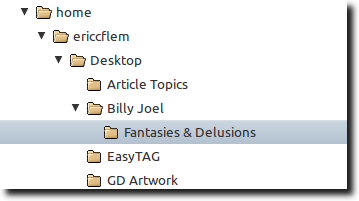
დააწკაპუნეთ ფაილების ბრაუზერის საქაღალდეზე და მომდევნო ფანჯარაში ნახავთ ამ მუსიკალური საქაღალდის ყველა მუსიკალურ ფაილს, რომელთა რედაქტირებაც EasyTAG– ს შეუძლია.

ზოგიერთი მათგანი შეიძლება იყოს წითელი. ეს ნიშნავს, რომ EasyTAG- მა მოახდინა მათი სკანირება და აღმოაჩინა შეცდომები, ან გვაფრთხილებს ცვლილებების შესახებ, რომელთა შენახვაა საჭირო. ზოგიერთი ფაილი წითელი იქნება სხვა მიზეზის გამო; ეს იმიტომ ხდება, რომ ID3 სტანდარტის ვერსია, რომელსაც ისინი იყენებენ, უფრო ძველია, ვიდრე EasyTAG იყენებს და რადგანაც EasyTAG განაახლებს ნებისმიერ "ძველ" ვერსიას უახლესზე, ის გაცნობებთ ამ ცვლილების შესახებ.
თქვენ შეგიძლიათ შეცვალოთ ტეგის ინფორმაცია ერთ ფაილზე, ან ყველა ფაილზე ერთდროულად (ცალკეულ სიმღერაზე დაჭერით ან ყველა მათგანის ხაზგასმით). როდესაც ამას გააკეთებთ, თქვენ შეამჩნევთ, რომ გარკვეული ინფორმაცია გამოჩნდება ტეგის პანელის სხვადასხვა ველში, მარჯვნივ.

ამ სურათზე, ზოგიერთი ტეგი უკვე შევსებულია. თუ ისინი არ იყვნენ, ან თუ რაიმე ინფორმაცია არასწორი იყო, ჩვენ შეგვიძლია შევცვალოთ იგი. ასევე, თითოეულ ველს აქვს პატარა ჩამრთველი მის გვერდით. ველში შევსების შემდეგ, ამ ყუთზე დაჭერით ეუბნება EasyTAG- ს, რომ ცვლილება უნდა ეხებოდეს ყველა ამჟამად მონიშნულ ფაილს. ეს დიდი დროის დამზოგავია შემსრულებლის, ალბომის, წლის, ჟანრის და სხვა ზოგადი ინფორმაციის შევსებისას, მაგრამ აშკარად არ უნდა იქნას გამოყენებული სათაურის ველში შევსებისას!
თქვენ ასევე შეამჩნევთ ჩანართს ზემოთ გამოსახულების ზედა ნაწილთან, სახელწოდებით სურათები. დააწკაპუნეთ მასზე და თქვენ შეგიძლიათ დაამატოთ ალბომის საფარი თქვენს MP3 ფაილებს.

უბრალოდ გადაიტანეთ სურათი (გადმოწერილი Google Image search– დან, Amazon– დან ან სხვაგან, სადაც ნახავთ გარე ნამუშევარს), ფანჯარაში, ან შეარჩიეთ იგი პლიუს ნიშნის დაჭერით ბოლოში. MP3– ში უკვე ჩადებული გარეკანი წაშალეთ, დააწკაპუნეთ წითელ X– ზე. კიდევ ერთხელ, რომ გამოიყენოთ ეს ერთი და იგივე ალბომის ყველა MP3 ფაილზე, დარწმუნდით, რომ ყველა თქვენი ფაილი არჩეულია, დაამატეთ გარეკანი, შემდეგ დააწკაპუნეთ ყუთზე პატარა კვადრატზე.
ტეგების ავტომატური რედაქტირება
არსებობს ორი სხვა გზა (ორივე სწრაფი და საკმაოდ ავტომატიზირებული), ინფორმაციის შესწორება. პირველ რიგში, შეგიძლიათ გქონდეთ EasyTAG ონლაინ მეტამონაცემების მონაცემთა ბაზის სკანირება.

ამ ფუნქციით, EasyTAG სკანირებს თქვენს ფაილებს და ამოწმებს ონლაინ მონაცემთა ბაზებს მატჩისთვის. თქვენ ასევე შეგიძლიათ ხელით მოძებნოთ, თუ თქვენი ფაილების ნაკრები არ გამოჩნდება. როდესაც იპოვით სწორ ჩანაწერს, დააჭირეთ ღილაკს მიმართვა და EasyTAG შეავსებს ველებს თქვენთვის.
სხვა ავტომატიზირებული მეთოდი შესანიშნავია მაშინ, როდესაც თქვენი MP3 ფაილები თანმიმდევრულად არის დასახელებული, მაგრამ არასწორად არის მონიშნული. თუ თქვენ გაქვთ MP3 ფაილით სავსე საქაღალდე ერთიდაიგივე ალბომიდან, ლოგიკურია საქაღალდე იყოს იგივე სახელით, როგორც ალბომი. და ეს საქაღალდე შეიძლება იყოს სხვა საქაღალდის შიგნით, მხატვრის სახელის გამოყენებით. თავად MP3 ფაილებს შეიძლება დაერქვას ფაილის სახელი სიმღერის ნომერი და სიმღერის სახელი, ასე:
01-სიმღერის_სახელი. Mp3
თუ ეს ასეა, სკანერის მენიუდან შეარჩიეთ შევსების ტეგ (ებ) ის და ნახავთ ამ პატარა ფანჯარას.
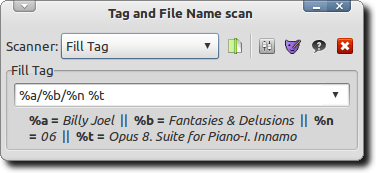
უბრალოდ უთხარით EasyTAG- ს თქვენი ფაილების და საქაღალდეების ნიმუში და ამ ინფორმაციის საფუძველზე (საქაღალდისა და ფაილის სახელები), ის შეავსებს სწორ ტეგებს ნიმუშზე დაყრდნობით. თქვენ ასევე შეგიძლიათ საპირისპიროდ გააკეთოთ: ვივარაუდოთ, რომ თქვენი ფაილები შესანიშნავად არის მონიშნული, მაგრამ არათანმიმდევრულად არის დასახელებული, თქვენ შეგიძლიათ EasyTAG გადააკეთოთ თქვენი ფაილები ტეგების საფუძველზე.
გაცილებით მეტი რისი გაკეთებაც EasyTAG– ს შეუძლია. ეს არის დიდი პროგრამა მრავალი მახასიათებლით (და პოტენციურად მძიმე სწავლის მრუდი), მაგრამ ეს უფრო მეტია, ვიდრე ძალისხმევა. თუ თქვენ ხართ Linux– ის მომხმარებელი, რომელსაც სურს ძლიერი ინსტრუმენტი თქვენი მუსიკის მონიშვნისთვის, EasyTAG არის ერთ – ერთი საუკეთესო ინსტრუმენტი, თუ არა საუკეთესო.
კეთილი იყოს თქვენი მობრძანება Help Desk Geek– ში, ბლოგი სავსე ტექნიკური რჩევებით სანდო ტექნიკური ექსპერტებისგან. ჩვენ გვაქვს ათასობით სტატია და სახელმძღვანელო, რომელიც დაგეხმარებათ ნებისმიერი საკითხის მოგვარებაში. ჩვენი სტატიები წაკითხულია 150 მილიონზე მეტჯერ მას შემდეგ, რაც დავიწყეთ 2008 წელს.
ჩვენ ასევე გვძულს სპამი, გამოწერის გაუქმება ნებისმიერ დროს.


